Appuyez sur le bouton Menu principal et positionnez le sélecteur sur le menu Paramètres. Appuyez sur la molette pour sélectionner.

Faites tourner la molette jusqu'à la section Mise en réseau et cliquez.

Appuyez sur la touche de fonction Configuration Wi-Fi. Si le module est utilisé pour se connecter à un routeur réseau sans fil, cochez la case Réseau. Une liste des réseaux disponibles sera affichée, indiquant leur niveau de sécurité et l'intensité relative du signal (RSSI). Un RSSI d'au moins 70 est recommandé pour des communications fiables.
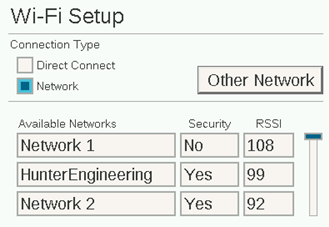
Utilisez la molette pour choisir le réseau auquel le programmateur sera connecté et cliquez pour le sélectionner.

Un clavier virtuel apparaît une fois le réseau sélectionné. Utilisez-le pour saisir le mot de passe du routeur. De nombreux mots de passe sont sensibles à la casse, il convient donc d'utiliser la touche de fonction Verrouillage majuscules pour activer ou désactiver les majuscules si nécessaire.

Une fois le mot de passe saisi, sélectionnez Terminé sur le clavier et cliquez.

L'écran affiche « Connexion au Wi-Fi en cours... » pendant que l'appareil se connecte. Une fois la connexion établie, l'écran affiche « Connecté au routeur » et indique le nom du réseau ainsi que l'adresse IP qui lui a été attribuée.

Le module peut désormais se connecter au logiciel. Utilisez un ordinateur ou un appareil mobile avec une connexion Internet pour accéder au site Centralus.
Vous avez toujours besoin d'aide ? Nous sommes à votre disposition.
Dites-nous de quoi vous avez besoin et nous trouverons la solution qui vous convient le mieux.

